
Додаток в методичні вказівки щодо оформлення дипломного проекту з використанням еом
1 Загальні вимоги
Виконання пояснювальної записки до дипломного проекту на ЕОМ передбачає використання програмних засобів, таких як Microsoft Word.
Роботу слід почати з того, щоб ввімкнути ЕОМ, виконати команду Пуск – Программы - Microsoft Word, щоб завантажити Microsoft Word.
1.1 Роботу оформляють на листах формату А4 (210x297 мм). Допускається використовування листів формату АЗ (297x420 мм), коли це необхідно (будь-який поточний лист).
1.2 Спосіб виконання роботи - машинний, колір шрифту тільки чорний.
1.3 При рукописному внесень змін, вписуванні формул, спецсимволів допускається користуватися чорнилом, кульковими ручками, тушшю. Колір - чорний.
1.4 Друкарські помилки, описки, графічні неточності допускається виправляти закрашенням білою фарбою і нанесенням на тому ж місці виправленого тексту. Пошкодження листів текстових документів, помарки, сліди колишнього тексту при виправленнях не допускаються.
2 Правила оформлення роботи
2.1 Перед тим, як почати набір тексту пояснювальної записки, необхідно встановити всі параметри. Інакше будь-які зміни форматування в процесі роботи не будуть діяти для всього тексту.
Дипломний проект з напрямку «Розробка автоматизованих систем»: - перший лист змісту виконується на листі з рамкою і штампом для текстових документів (висота 40мм.), має порядковий номер три. Подальші листи змісту, як і всього дипломного проекту, виконуються на листах з рамкою і малим штампом (висота 15мм.).
Дипломний проект з напрямку «Програмування»: - перший лист вмісту в центрі першого рядка містить порядковий номер – цифру три в обрамлені двох тире ( - 3 - ). Наступний рядок – колонтитул (також центральна прив'язка). У третьому рядку заголовок «ЗМІСТ», четвертий рядок – пропущений (заголовок структурного елементу). Далі слідує текст змісту і всієї дипломної роботи також на листах без штампу і рамки.
2.2 Установка параметрів
Крок 1 Установка параметрів сторінок для тексту
2.2.1 Виконайте команду Файл-Параметры страницы. В діалоговому вікні «Параметры страницы» на вкладці «Поля» (рис. 1а)) встановіть наступні значення для розділу «Поля»:
а) дипломний проект з напрямку «Розробка автоматизованих систем», від рамки і штампу:
-
верхнє – 10 мм;
-
ліве – 5 мм;
-
праве – 5 мм;
-
нижнє не менше 10 мм.
б) дипломна проект з напрямку «Програмування», від краю листу:
1) колонтитул верхній:
-
зверху – 10мм.;
-
складається з двох рядків:
-
перша номер листу; другий рядок шифр дипломного проекту. Міжрядковий інтервал - одиничний;
-
центральна прив'язка тексту колонтитулу, шрифт точно співпадає з шрифтом всієї решти тексту;
-
колонтитул нижній - відсутній;
-
основний текст:
-
верхнє – 15 мм;
-
ліве – 25 мм;
-
праве – 10 мм;
-
нижнє не менше 20 мм.
2.2.2 У розділі «Ориентация» вибираємо «книжная», у «Страницы» – «Обычный» та в розділі «Образец» встановлюємо «Применить ко всему документу», як показано на малюнку (рис. 1а).


а) б)
Рис. 1а – Діалогове вікно «Параметры страницы» вкладка «Поля»
Рис. 1б – Діалогове вікно «Параметры страницы» вкладка «Размер бумаги»
2.2.3 В діалоговому вікні «Параметры страницы» на вкладці «Размер бумаги”» (рис. 1б)) встановіть наступні значення як показано на малюнку (рис. 1б)).
2.2.4 В діалоговому вікні «Параметры страницы» на вкладці «Источник бумаги» (рис. 2) встановіть наступні значення для розділу «Различать колонтитулы»:
-
от края до верхнего колонтитула – 0,5 см,
-
от края до нижнего колонтитула – 1 см, як показано на малюнку.

Рис. 2 – Діалогове вікно „Параметры страницы” вкладка „Источник бумаги”
Крок 2. Установка колонтитулів.
Колонтитул — це текст або малюнок (номер сторінки, дата печатки документа, емблема організації, назва документа, ім'я файлу, прізвище автора й т.п.), що друкується внизу або вгорі кожної сторінки документа. Як правило, колонтитули використаються в друкованих документах. Залежно від місця розташування (на верхньому або на нижнім полі сторінки) колонтитули бувають верхніми й нижніми.
2.2.5 Для установки колонтитула необхідно виконати таку послідовність команд: Вид – Колонтитулы. За замовчуванням курсор буде встановлено у верхньому колонтитулі. За стандартами у верхньому колонтитулі відображається номер сторінки та позначення документа.
2.2.6 Для того, щоб встановити номер сторінки необхідно виконати послідовність команд: Вставка – Номер страницы. В діалоговому вікні «Номера страниц» (рис. 3а) треба у розділі Положение вибрати зі списку Вверху страницы, а у розділі «Выравнивание – От центра». Так як перший аркуш не нумерують, то прапорець «Номер на первой странице» треба прибрати.


а) б)
Рис. 3а – Діалогове вікно «Номера страницы»
Рис. 3б – Діалогове вікно «Формат номера страницы»
2.2.7 Встановлюємо формат номера сторінки, для чого натискаємо кнопку «Формат...». У діалоговому вікні «Формат номера страницы» (рис. 3б)) вибираємо зі списку формат номера – «1, 2, 3,..». Так як аркуш «Зміст» є другим за порядком, то а у розділі Нумерация страниц – встановлюємо перемикач «начать с:» і у списку вибираємо – «2». Коли номер на сторінці поставлено необхідно виділити номер сторінки, викликати контекстне меню і вибрати пункт «Формат рамки». У діалоговому вікні, що з’явилося треба натиснути кнопку «Удалить рамку». Коли сторінку пронумеровано, необхідно встановити форматування для колонтитулу. Для чого необхідно конати послідовність команд:
-
виділити весь текст колонтитулу;
-
на панелі інструментів «Форматирование» встановлюємо шрифт – Times New Roman, написання – курсив, розмір 14, інтервал – полуторний, вирівнювання – по центру;
-
виконати команду Формат – Абзац, для розділу отступ встановити: слева – 0 см, справа – 0 см, для первой строки: отступ – 1,25 см, а в розділі интервал, в полі междустрочный зі списку вибрати – полуторный.
2.2.8 Відступивши рядок, вказується позначення документу. У режимі колонтитулу екран має виглядати як показано на малюнку рис. 4.
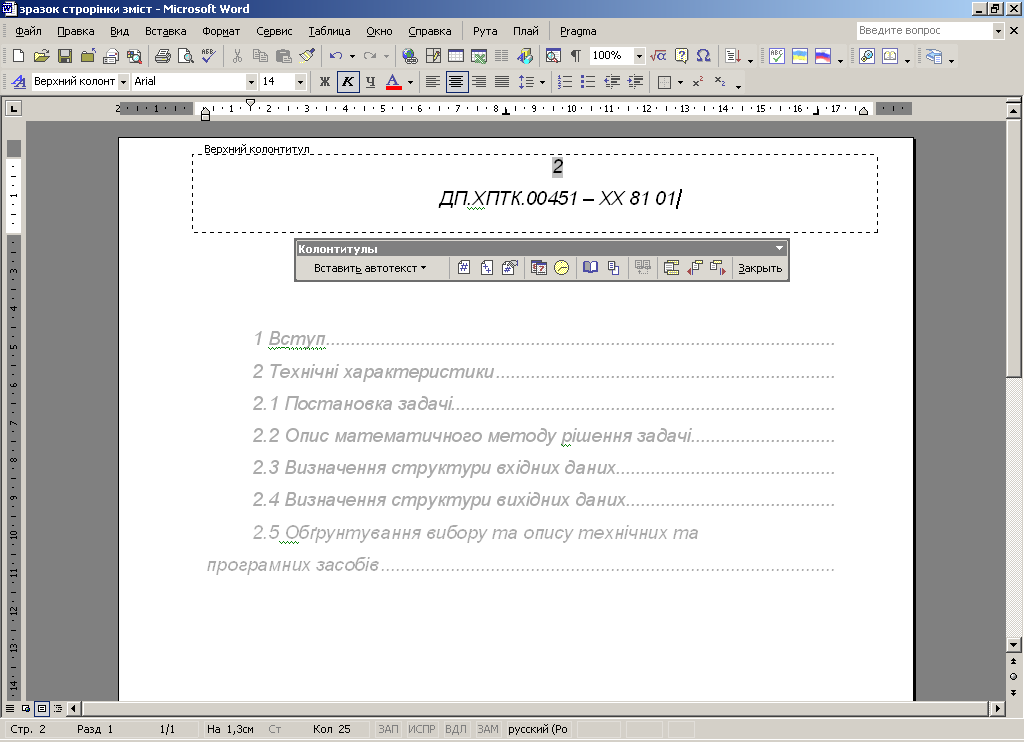
Рис. 4 – Схематичний вигляд заповненого колонтитулу
Крок 3. Установка шрифту.
2.2.9 Для установки шрифту виконати команду: Формат-Шрифт. У діалоговому вікні «Шрифт» (рис. 5) встановлюємо такі параметри: тип шрифту – Times New Roman, розмір шрифту – 14, накреслення – курсив.

Рис. 5 – Діалогове вікно «Шрифт»
Крок 4. Установка інтервалів та відступів.
2.2.10 Виконати команду: Формат – Абзац. У діалоговому вікні «Абзац» (рис. 6) встановлюємо такі параметри: для розділу отступ встановити: слева – 0 см, справа – 0см, для первой строки: отступ – 1,25см. У розділі Интервал у полі междустрочный вибрати зі списку Полуторный.

Рис. 6 – Діалогове вікно «Абзац»
Крок 5. Установка формату списків.
2.2.11 Виконати команду: Формат-Список. У діалоговому вікні «Список» (рис. 7а) вибираємо вкладку «Маркированный», і серед запропонованих схем списків вибрати схему, рядки якої починаються з риски, а потім натиснути кнопку «Изменить».
2.2.12 У діалоговому вікні «Изменение маркированного списка» (рис. 7б) необхідно встановити такі параметри:
-
положение маркера: отступ – 1,25 см;
-
положение текста: табуляция после – 1,7 см;
-
положение текста: отступ – 0 см.

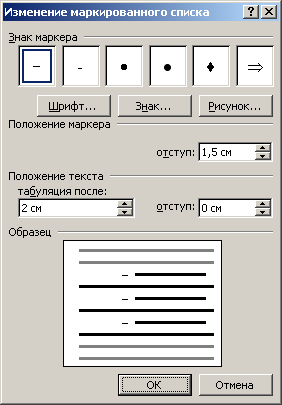
а) б)
Рис. 7а – Діалогове вікно «Список»
Рис. 7б - Діалогове вікно «Изменение маркированого списка»
2.3 У роботі слід застосовувати шрифт тільки «Times New Roman», розмір шрифту тільки – чотирнадцять (дванадцять – для тексту програми) . Рядки розташовують через півтора інтервали. Міжабзацний інтервал зверху - нуль, знизу також нуль. Вся робота зобов'язана бути виконана шрифтом тільки одного розміру.
2.4 Абзацний відступ повинен бути рівним 1.25 см і однаковим по всьому тексту роботи.
2.5 При використовуванні листу формату А3 для розміщення крупних ілюстрацій або таблиць, які займають тільки частину листу, решта площі листу повинна заповнюватися текстом з форматуванням як на звичному листі формату А4 (у дві колонки).
2.6 Для виділення окремих понять допускається виділяти слова або частини тексту шрифтом (жирний, курсив або їх комбінація) відмінним від основного тексту.
2.7 Прізвища, назви установ, організацій, фірм і інші імена власні в роботі приводять на мові оригіналу. Допускається імена власні приводити в перекладі з додаванням (при першій згадці) оригінальної назви.
2.8 Нумерація листів виконується арабськими цифрами, використовуючи крізне привласнення номерів сторінок всьому тексту роботи.
Дипломний проект з напрямку «Розробка автоматизованих систем»: - номер сторінки проставляють в графі штампу призначеною для поставлення номера.
Дипломний проект з напрямку «Програмування»: - номер сторінки проставляють в центрі першого рядка колонтитулу в послідовності: - тире, пропуск, номер поточної сторінки, пропуск, тире. Інші знаки не застосовуються.
Титульний лист в загальну нумерацію сторінок включають без поставлення номера.
3 Рубрикація тексту
3.1 Структурними елементами тексту роботи є розділи, підрозділи, пункти, підпункти й переліку. Кожен структурний елемент починається з абзацного відступу.
3.2 Всі структурні елементи, окрім переліку, зобов'язані мати номер. Номер відображає глибину рубрикації тексту, в зв'язку, з чим в ньому присутні номери всіх старших рівнів. Розділення номерів старших рівнів виконується крапкою. В кінці номера структурного елементу (остання) крапка не ставиться.
3.3 Заголовки всіх структурних елементів не мають крапки в кінці. Заголовок, що складається з двох пропозицій, розділяють крапкою. Окличні знаки, знаки питання, перенесення, підкреслення слів, зміни шрифту (розмір, жирність, курсив) в заголовках не допускаються. Після закінчення заголовка залишок рядка обов'язково пропускається, подальший текст починається з абзацного відступу.
3.4 Розділ - верхній ступінь розподілу, з номером і заголовком. Заголовки розділів пишуть ПРОПИСНИМИ ЛІТЕРАМИ і розміщують симетрично щодо меж тексту (центральна прив'язка тексту). Розділи починають з нового листу. Розділ зобов'язаний містити пункти у разі відсутності в ньому підрозділів.
3.5 Підрозділ - частина розділу, позначена номером й що має заголовок (записують з абзацу рядковими ЛІТЕРАМИ, окрім першої). Підрозділ зобов'язаний містити пункти.
Заголовки розділів і підрозділів виділяють вільним простором, - один рядок перед заголовком, один після заголовку. Коли декілька заголовків слідують один за іншим, рядки, що пропускаються, не підсумовуються, а вибирається більше значення.
3.6 Пункт - частина тексту, що містить закінчену інформацію, позначена номером. Може входити в розділ або підрозділ. Оскільки пункт визначає закінчену думку в технічному значенні (у мовах ця пропозиція), його наявність в тексті обов'язкова.
3.7 Підпункт - частина пункту, позначена номером.
Пункт, підпункт також можуть мати заголовки. Заголовки пункту і підпункту, якщо вони є, мають загальні правила оформлення (див. 3.3), починаються з абзацу, пропущеними рядками не виділяються.
3.8 Глибину рубрикації автор вибирає виходячи з бажаної структури роботи. Можливі варіанти:
